Si está familiarizado con diff; una herramienta basada en terminal de Linux para comparar dos archivos en términos de diferencias contextuales y diseño, le encantará lo que Meld tiene que ofrecer. Piensa en Meld como herramienta de diferencias con actualizaciones gráficas.
Ya sea que se trate de archivos de repositorio Git, archivos de directorio o archivos de sistema ordinarios, la capacidad visual de Meld hace que cualquier tarea de comparación de archivos no solo sea divertida sino también un paseo por el parque.
Por lo tanto, clasificar archivos de datos y códigos ya no tiene que ser una lucha para los desarrolladores y usuarios novatos de Linux. Además, Combinar ofrece una funcionalidad de combinación además de ser una herramienta de diferencias gráficas.
Instalar Meld en Linux
Antes de que podamos aprender a implementar Meld como herramienta eficaz de comparación de archivos, primero debemos tenerla instalada y ejecutándose en nuestro sistema Linux.
Según la preferencia de distribución de su sistema Linux, instale Meld en referencia a las siguientes opciones de comando de instalación. Asegúrese de ser usuario de Sudoer o de tener privilegios de Sudo en el sistema Linux que está utilizando.
$ sudo apt-get install meld [En Debian, Ubuntu y Mint ]$ sudo yum install meld [En RHEL/CentOS/Fedora y Rocky Linux/AlmaLinux ]$ sudo emerge -a sys-apps/meld [En Gentoo Linux ]$ sudo pacman -S meld [En Arch Linux ]$ sudo zypper install meld [En OpenSUSE ]
Comparando dos archivos en Linux usando Meld
Cree dos archivos con estructuras de contenido ligeramente diferentes. Usaremos estos archivos para demostrar el poder de Meld como una herramienta de comparación de archivos.
Crea el primer archivo.
$ nanoarchivo1
Completaremos este archivo con contenido aleatorio.
1 2 3 4 5 6 7 8 9 10uno dos tres cuatro cinco seis siete ocho nueve diezEste archivo contiene algunas secuencias numéricas en formato numérico y textual. Saludos, Tutor de LinuxShellTips
Cree un segundo archivo.
$ nanoarchivo2
y vuelva a llenarlo con el siguiente contenido.
11 2 13 4 15 6 7 8 19 10uno dos veces tres cuatro cinco seis siete ocho nueve diezComparando dos archivos en Linux
Ahora podemos implementar y ejecutar un intento de comparación de archivos con respecto a estos dos archivos.
$ fusión archivo1 archivo2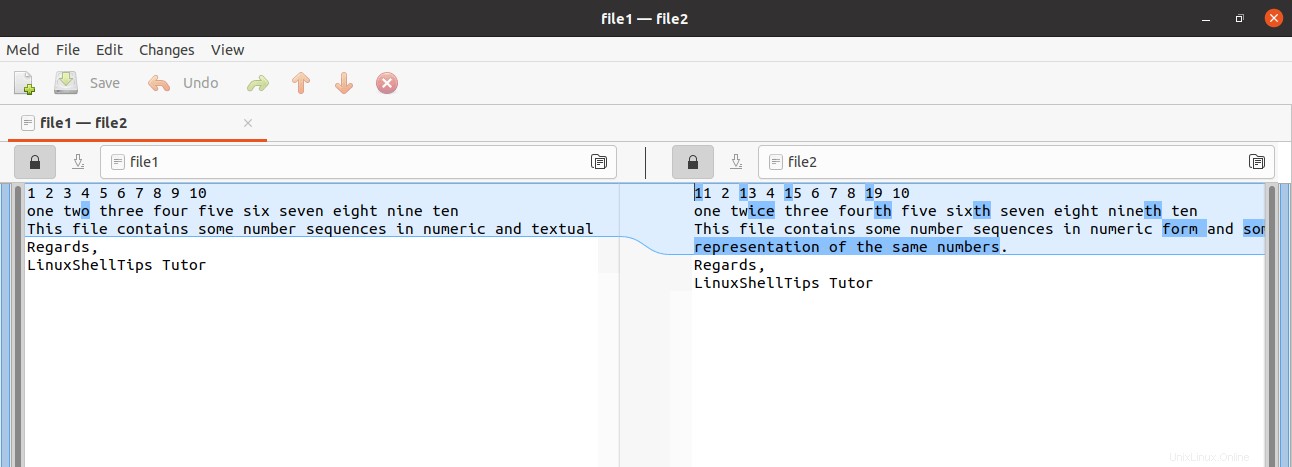
En primer lugar, Meld resalta la parte de ambos archivos que son diferentes del color de primer plano azul claro. Luego usa un color de primer plano azul oscuro para señalar los elementos contextuales clave que hacen que estos dos archivos sean diferentes.
Comparando tres archivos en Linux
A diferencia de la herramienta de comparación de archivos diff, la capacidad de comparación de archivos de Meld puede extenderse de manera flexible a tres archivos. Vamos a crear un tercer archivo y hacerlo un poco diferente a los primeros dos archivos que comparamos.
$ nanoarchivo3Agregue el siguiente contenido.
21 22 23 24 25 26 27 8 9 10unos dos veces tres veces cuarto quinto sexto séptimo ocho nueve diezEste archivo contiene algunas secuencias numéricas en formato numérico y textual. Saludos, Tutor de LinuxShellTipsIntentemos ahora comparar file1 , archivo2 y archivo3 al mismo tiempo.
$ fusión archivo1 archivo2 archivo3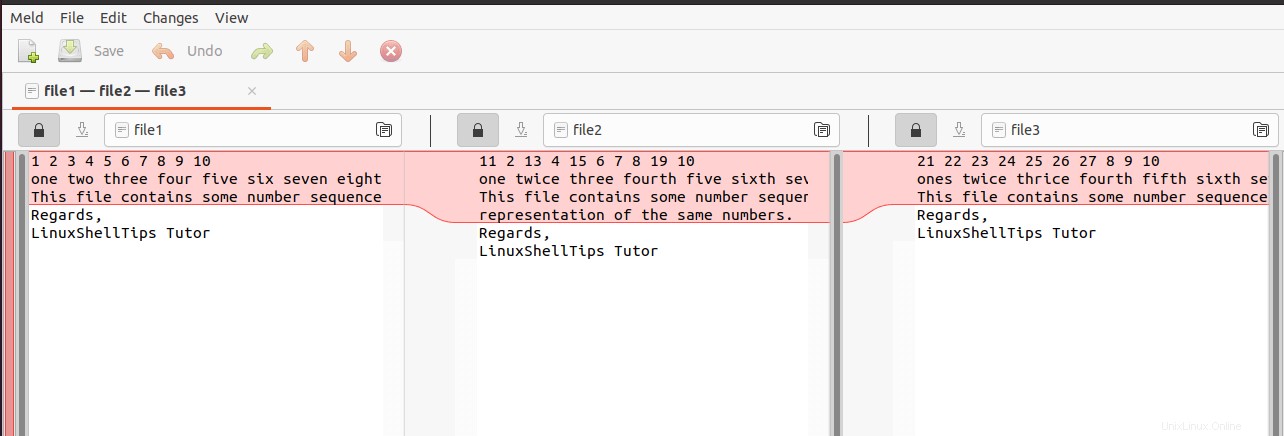
Como era de esperar, Meld ha resaltado la parte de los tres archivos que son diferentes y ha omitido la parte contextual que es idéntica en todos los archivos.
Editar archivos comparados en Linux
Si usa Meld Para comparar los cambios de archivo en dos o tres archivos, a veces es posible que desee hacer algo más que observar las diferencias entre estos archivos. Meld abre sus archivos en un entorno de edición editable.
Para editar sus archivos, debe ejecutar Meld .
$ fusión archivo1 archivo2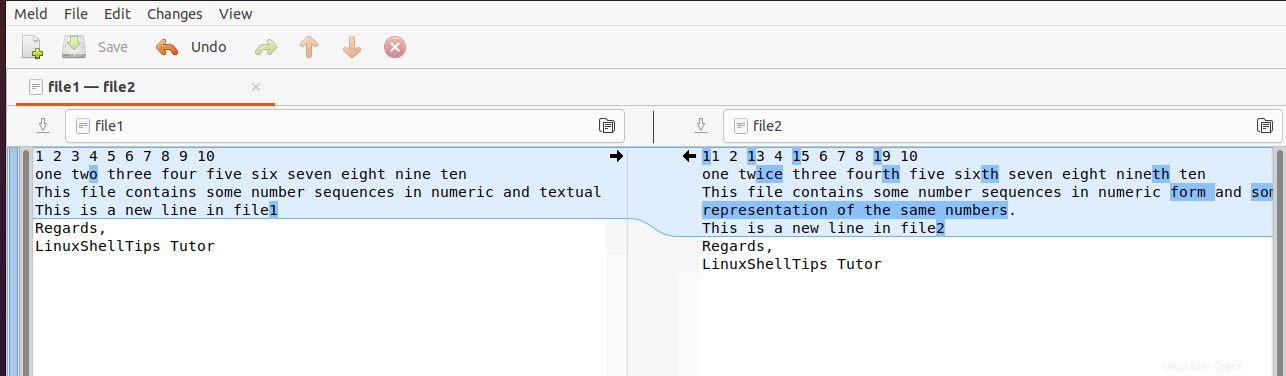
En el caso anterior, hemos editado con éxito ambos archivos y guardado los cambios a través de Meld.
Comparando dos directorios en Linux
También podemos estirar nuestra suerte con Meld y compare dos directorios si es necesario. Use privilegios de root para ejecutar este comando para que sea efectivo.
Descargas de documentos $meld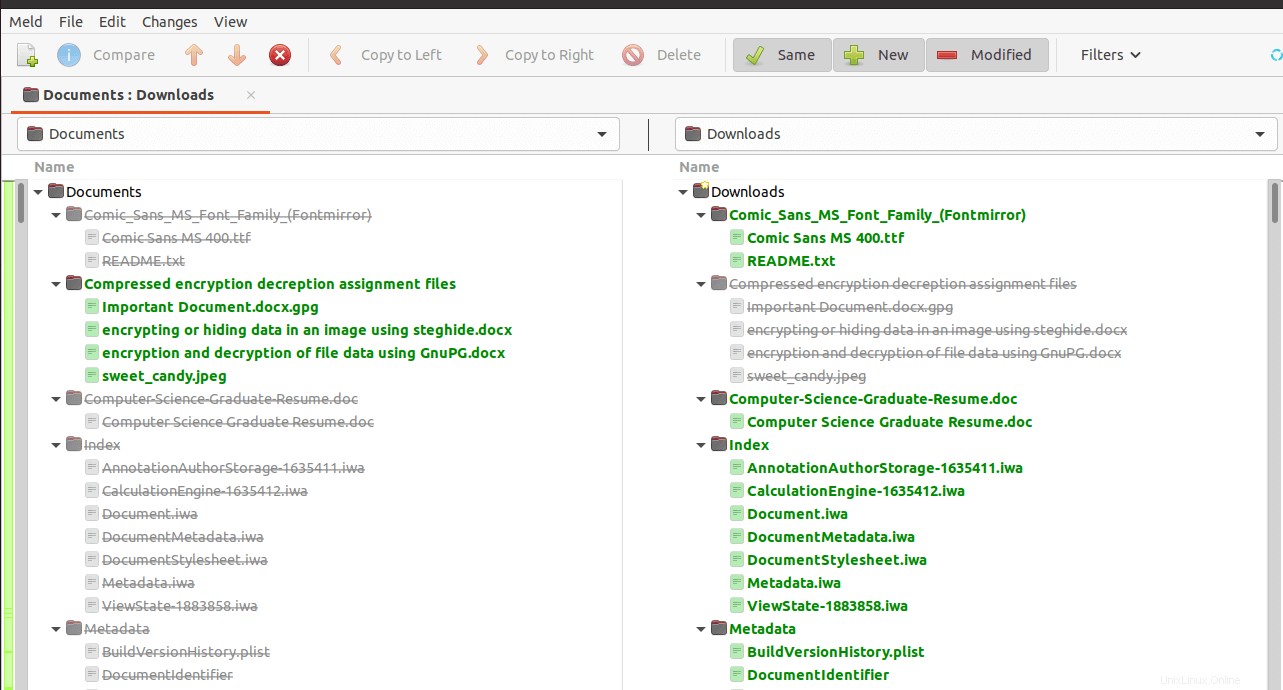
Cuando se usa Meld para manejar archivos de directorio, se destacan cuatro características importantes de Meld:
Comparar fusión
Esta función destaca las principales diferencias entre los dos archivos.
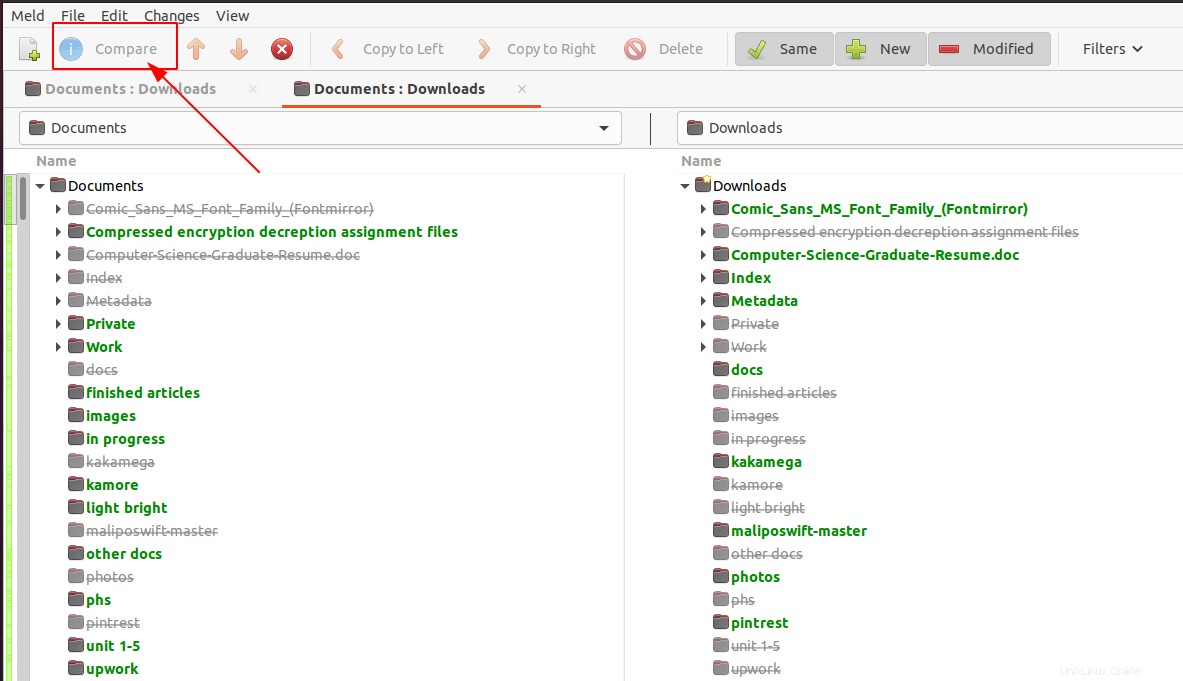
Combinar lo mismo
Esta función intentará obtener archivos similares entre los dos directorios.
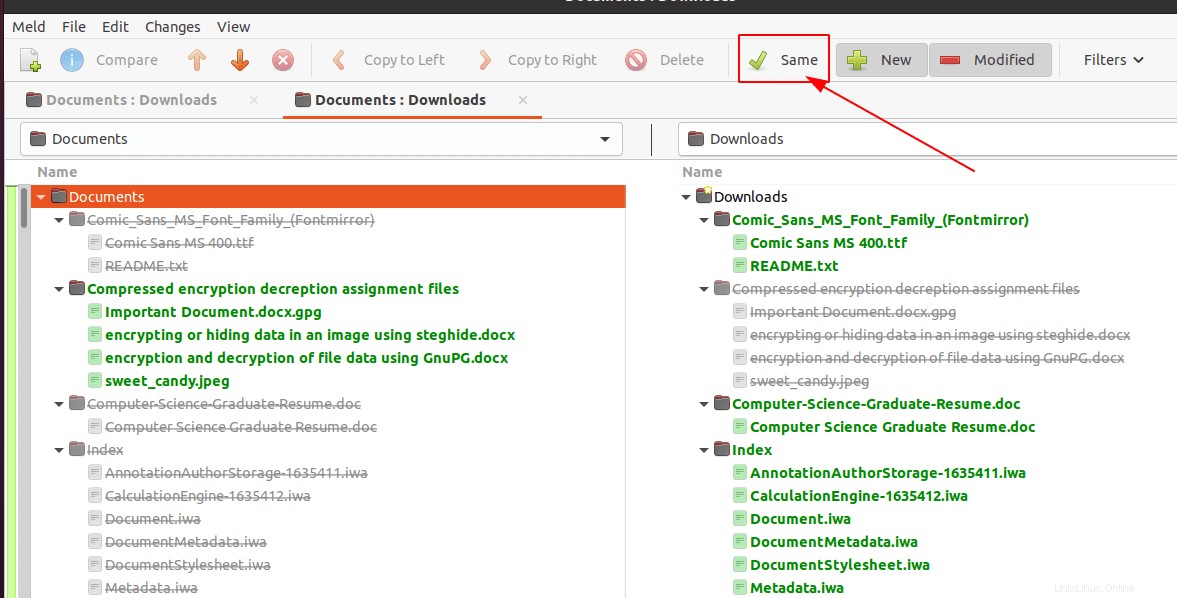
Combinar nuevo
Esta función ordena y muestra las nuevas adiciones de archivos de directorio entre los dos directorios que se comparan.
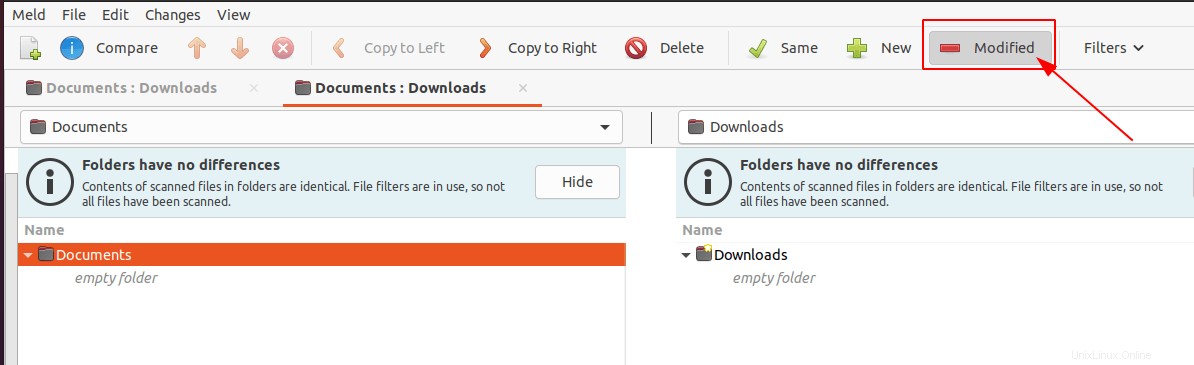
Fusión modificada
Si tiene un archivo de directorio modificado recientemente del que le gustaría tomar nota, esta función Meld se encarga de esas necesidades.
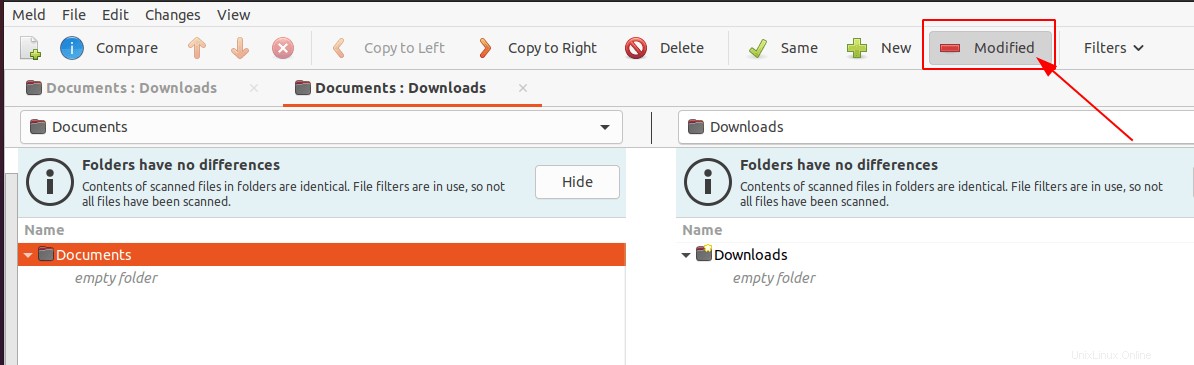
La visualización de Meld la convierte en una herramienta ideal para comparar archivos y directorios, ya que descifra fácilmente las diferencias más pequeñas entre los archivos y directorios específicos. Además, si eres un desarrollador adicto a Git , Combinar es perfecto para comparar sus confirmaciones antes de que pueda enviar o extraer cualquier cambio de código en sus repositorios.